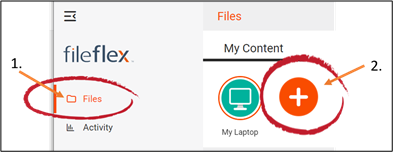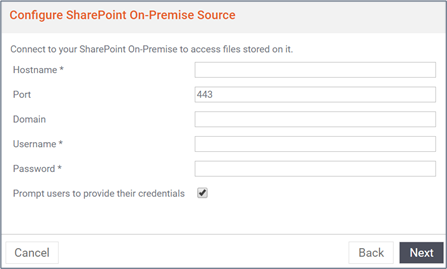Nota: Necesita autorización del departamento de TI para conectar a SharePoint. Si tiene permiso, realice los siguientes pasos para conectar a una cuenta de SharePoint. 1. Seleccione la vista "Archivos" en el menú de navegación de la izquierda. 2. En la pestaña Mi Contenido, seleccione el icono grande y rojo "+" Añadir fuente de contenido 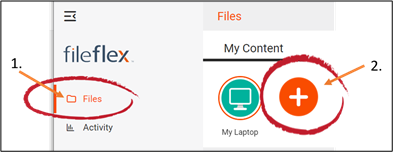 Image Added Image Added
Seleccionar el icono Añadir fuente de contenido
3. Seleccione el icono de Sharepoint On-Premise. 4. Introduzca las credenciales de inicio de sesión de SharePoint On-Premise. Nota: Para obtener las credenciales debe comunicarse con el administrador. Necesitará el nombre del host, el puerto, el nombre de dominio, el nombre de usuario y la contraseña.
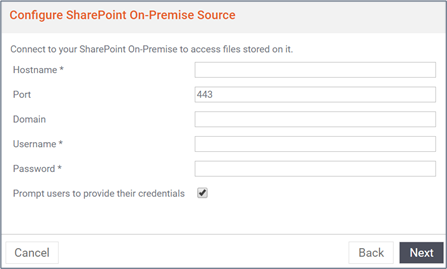 Image Added Image Added
Introducir las credenciales de SharePoint On-Premise
Nombre del host – Es el nombre de DNS del sitio Sharepoint. Debido a que su organización aloja su propio sitio SharePoint, puede asignarle cualquier nombre de DNS único pero, típicamente, sería un sitio basado en una ruta, es decir: companyurl.com/sites/sitename. Por ejemplo, widgetco.com/sites/TeamA.
Si tiene múltiples sitios SharePoint, puede añadirlos si les asigna nombres DNS únicos o colecciones de sitios basados en rutas.
Por ejemplo: TeamA.widgetco.com o widgetco.com/sites/TeamA/
Para conocer el nombre del host, deberá comunicarse con el administrador de SharePoint. También lo encontrará si abre SharePoint y lo busca en la barra de dirección. Por ejemplo:
 Image Added Image Added
Puerto – Este es el puerto que la IP le ha asignado al sitio SharePoint. El administrador de SharePoint deberá suministrársela.
Dominio – Si el sitio SharePoint está en un dominio, introdúzcalo aquí. De lo contrario, déjelo en blanco. El administrador de TI puede suministrarle el dominio del sitio SharePoint.
Nombre de usuario – Este es el nombre de usuario que usa para iniciar sesión en el sitio SharePoint.
Contraseña – Este es la contraseña que usa para iniciar sesión en el sitio SharePoint.
Solicitar a los usuarios sus credenciales (panel de administración de usuarios de FileFlex únicamente) – Cuando el administrador de FileFlex añade un sitio SharePoint para los usuarios de la organización, debería hacerlo con credenciales de administración para el nombre de usuario y la contraseña; después, hacer que cada usuario inicie sesión y use el repositorio SharePoint con sus propias credenciales. Esta casilla está marcada de manera predeterminada.
Enhorabuena - ha conectado FileFlex a su almacenamiento SharePoint On-Premise.
|